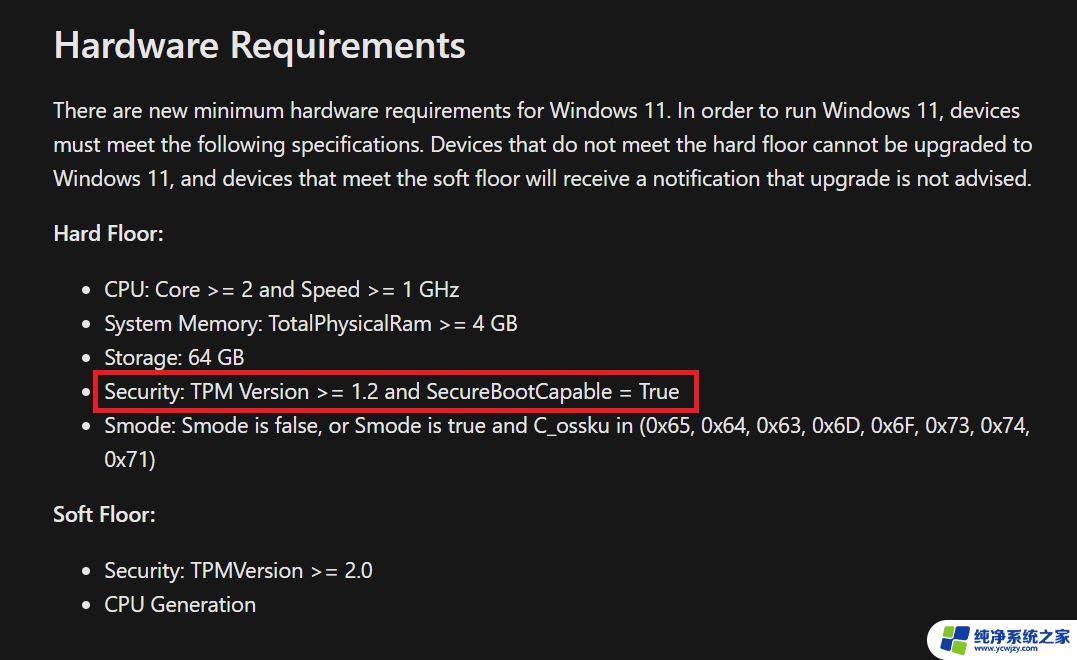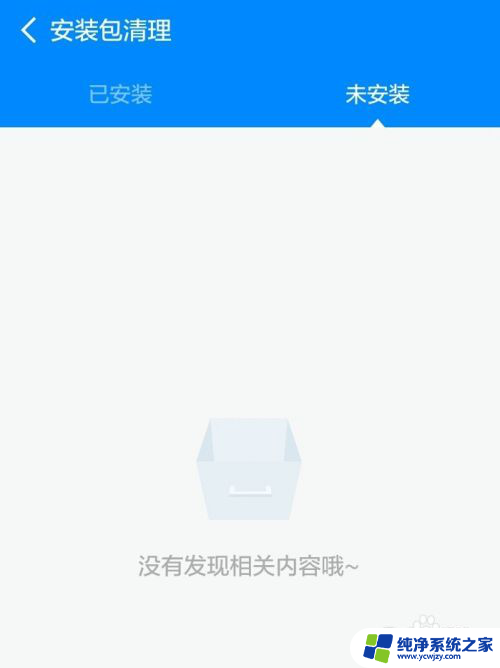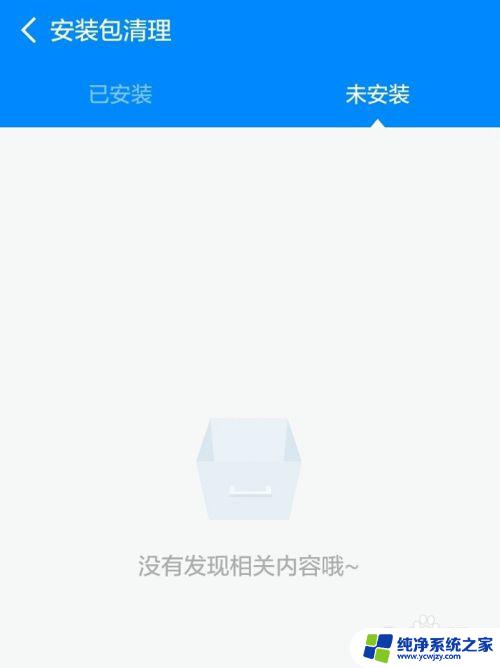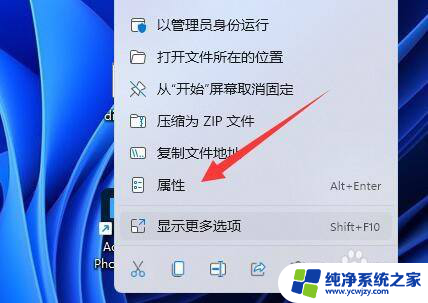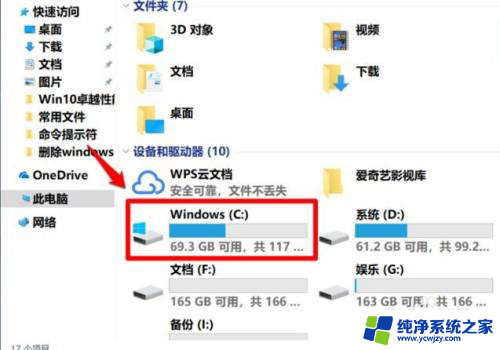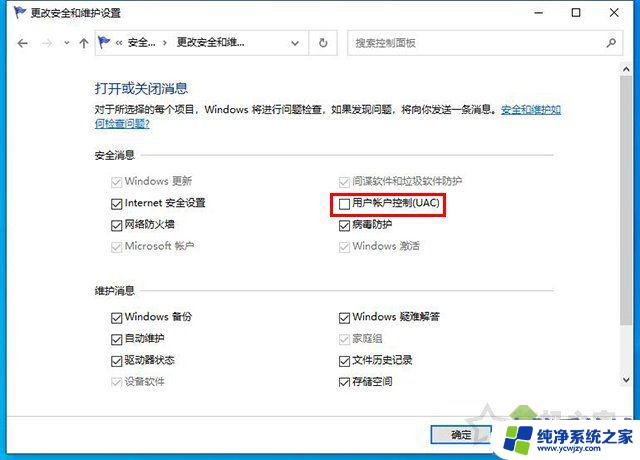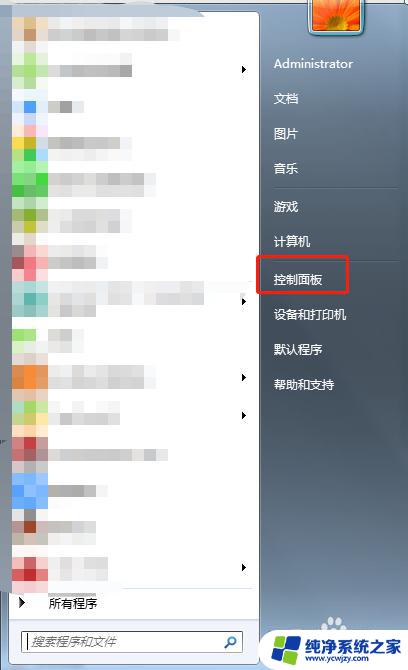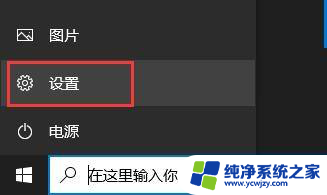Win10镜像安装提示运行此工具时出现问题怎么解决
在使用Win10升级软件工具或安装Win10镜像时,可能会遇到一些错误导致无法顺利进行操作,这时候我们可以尝试重新启动计算机、更新系统驱动程序或者运行系统自带的故障排除工具来解决问题。也可以尝试在官方网站查找相关解决方案或者寻求专业技术支持帮助。希望以上方法能帮助您成功解决问题,顺利完成Win10升级或安装过程。
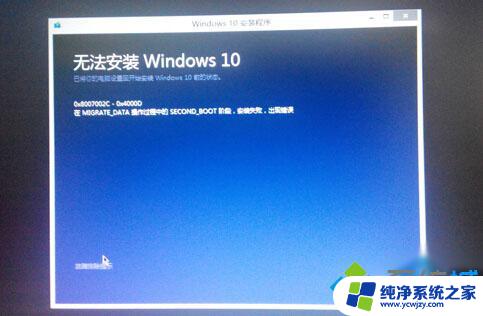
方案一:
同时按住Windows+X,打开命令提示符(管理员)。在命令行提示符下,键入msiexec /unregister,然后再键入msiexec /regserver。
方案二:
1.同时按Win键+R,输入msconfig,回车,在常规选项卡下启动选择“诊断启动”。
2.在“系统配置”对话框中的“服务”选项卡上,点按或单击选中“隐藏所有 Microsoft 服务”复选框,然后点按或单击“全部禁用”(如果您启用了指纹识别功能,请不要关闭相关服务)。
3.在“系统配置”对话框的“启动”选项卡上,单击“打开任务管理器”。
4.在任务管理器的“启动”选项卡上,针对每个启动项,选择启动项并单击“禁用”。
5.关闭“任务管理器”。
6.在“系统配置”对话框的“启动”选项卡上,单击“确定”,然后重新启动计算机。
执行上述操作后网络无法使用的解决方法:
1.Windows+X+G,打开设备管理器。找到网络适配器,看看是否被禁用,如禁用请选择开启。
2.按住Windows+R,输入services.msc,找到WLAN AtuoConfig,右击选择重新启动。
以上就是运行win10升级软件工具出现问题错误怎么解决的全部内容,有需要的用户可以根据小编提供的步骤进行操作,希望对大家有所帮助。